Te explicamos qué es Google Docs y para qué sirve este servicio. Cómo crear un documento en Google Docs y diferencias con Google Drive.
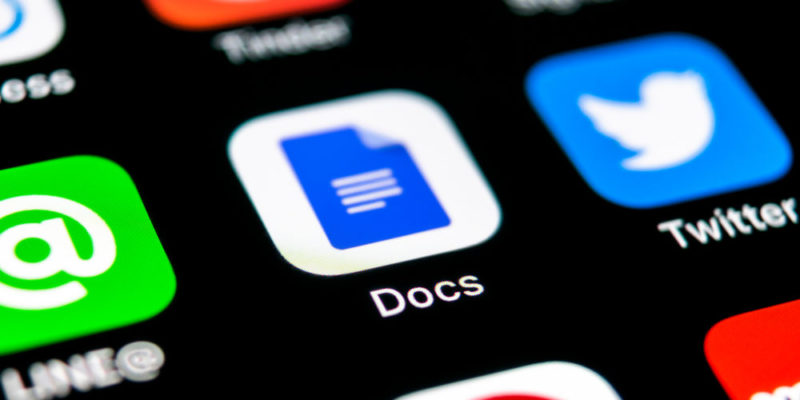
¿Qué es Google Docs?
Google Docs es una herramienta de Google que permite crear y editar documentos en línea y a la que se accede a través de una computadora o dispositivo conectado a internet. Con este procesador de textos, el usuario puede redactar documentos y escritos que se almacenan en la nube, es decir, en línea.
Para poder usar Google Docs el usuario debe contar con acceso a internet y con una cuenta de Gmail (que es el servicio de correo electrónico de Google). A partir de allí se puede usar la herramienta de forma gratuita.
Los documentos creados en Google Docs se pueden enviar por correo electrónico, descargar a la computadora o compartir en línea con otros usuarios para que los editen o sugieran modificaciones.
Ver además: Google Chrome
Características de Google Docs
Algunas de las principales características de Google Docs son:
- Cuenta con un procesador de textos que permite la redacción y edición de documentos.
- Forma parte del servicio de herramientas de Google, que también incluye Google Sheets (hojas de cálculo), Google Forms (formularios), Google Slides (presentaciones), entre otras.
- Para utilizarlo se necesita una cuenta de Gmail y conexión a internet (aunque permite la opción de trabajo sin conexión).
- Puede usarse desde la computadora o desde dispositivos electrónicos como celulares o tabletas, a través del navegador o de la aplicación.
- Es un servicio gratuito y no requiere la instalación de ningún programa específico.
- Todos los documentos creados se almacenan automáticamente en Google Drive (servicio de alojamiento online de Google) y pueden ser descargados a la computadora o dispositivo.
- Permite ahorrar gran cantidad de espacio en la computadora, debido a que no almacena información dentro de la memoria del ordenador.
- Permite que uno o más usuarios trabajen sobre un mismo documento.
- Se actualiza de forma automática y con frecuencia para mejorar funcionalidades.
Funcionalidades de Google Docs
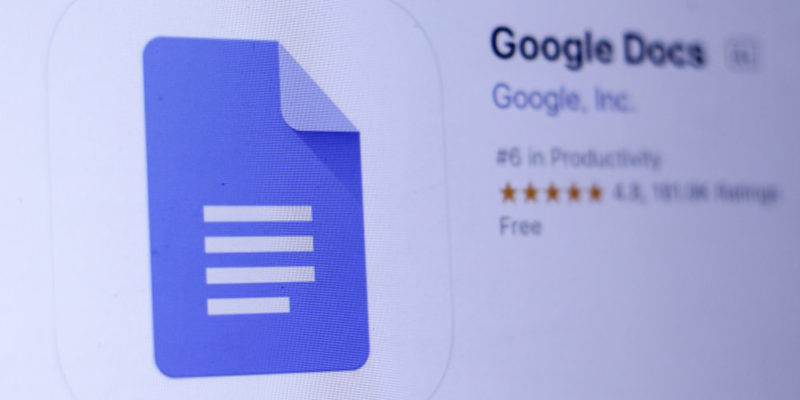
Google Docs es la herramienta en línea que permite crear y editar documentos. Algunas de las funciones que incluye son:
- Formato de letra. Permite seleccionar entre un gran número de tipografías, a las que se les puede modificar el tamaño, el color, resaltar en negrita, subrayado, entre otras opciones.
- Formato de párrafo. Permite personalizar el interlineado, la orientación, los espacios y la sangría de los párrafos dentro del texto.
- Orientación de página. Permite seleccionar la orientación del documento, que puede ser horizontal o vertical.
- Imágenes y gráficos. Permite añadir al documento imágenes, ilustraciones, gráficos, dibujos, entre otros.
- Tablas. Permite añadir y diseñar tablas.
- Enlaces. Permite enlazar alguna parte del documento con una URL determinada.
- Ortografía y gramática. Realiza una revisión automática del texto y remarca errores de ortografía y de gramática.
- Edición. Permite que más de un usuario pueda trabajar de manera simultánea sobre un documento.
- Control de cambios. Permite que los usuarios del documento puedan ver todas las correcciones y cambios que se le fueron haciendo al texto.
- Comentarios. Permite que cualquiera de los usuarios con acceso al documento pueda dejar un comentario escrito sobre alguna parte del texto o imagen del archivo. Estos comentarios pueden ser contestados, editados o eliminados por otros usuarios.
- Descarga y subida de archivos. Permite descargar archivos desde la nube a la computadora o dispositivo y también subir a la nube archivos realizados con otros procesadores de texto.
- Trabajo sin conexión. Permite crear y modificar documentos de manera offline y que luego se guardan de manera automática.
- Dictado por voz. Convierte las palabras que el usuario expresa de forma oral en texto escrito.
- Imprimir. Permite la impresión del documento en formato papel.
¿Cómo crear un documento en Google Docs?

Para crear un documento nuevo en Google Docs se deben seguir ciertos pasos. Es importante mencionar que estos documentos pueden crearse desde el navegador web o desde la aplicación y se puede ingresar tanto desde la página de Google Drive como desde Google Docs.
Crear un documento desde la página de Google Docs:
- Entrar con una cuenta de Gmail a Google Docs.
- Ir a la sección “Iniciar un nuevo documento” y elegir la opción deseada, que puede ser un documento en blanco o plantillas como carta, folleto, currículum, entre otras.
- Al presionar alguna de las opciones se abre un documento (blanco o plantilla según el caso).
- Presionar en “Documento sin título” e introducir el nombre del documento.
- Situar el cursor sobre la hoja en blanco y comenzar la redacción del texto.
- Utilizar la barra de herramientas situada en el margen superior del documento para realizar cambios, como el tamaño o tipo de letra, orientación de página, formato de párrafo y para incluir imágenes o gráficos.
- En el caso de querer compartir el documento con otros usuarios se deberá presionar el rectángulo azul del margen superior derecho e introducir el correo electrónico del usuario con el que se quiere compartir el documento.
- El documento se guardará de manera automática y podrás encontrarlo en “Documentos recientes”.
Crear un documento desde la página de Google Drive:
- Entrar con una cuenta de Gmail a Google Drive.
- Presionar el botón “Nuevo” sobre el costado izquierdo de la pantalla.
- Elegir la opción “Documentos de Google”. Al presionar esta opción se abrirá un documento en blanco.
- Presionar en “Documento sin título” e introducir el nombre del documento.
- Situar el cursor sobre la hoja en blanco y comenzar la redacción del texto.
- Utilizar la barra de herramientas situada en el margen superior del documento para realizar cambios, como el tamaño o tipo de letra, orientación de página, formato de párrafo y para incluir imágenes o gráficos.
- En el caso de querer compartir el documento con otros usuarios se deberá presionar el rectángulo azul del margen superior derecho e introducir el correo electrónico del usuario con el que se quiere compartir el documento.
- El documento se guardará de manera automática y podrás encontrarlo en “Acceso rápido”.
¿Cuál es la diferencia entre Google Docs y Google Drive?
Google Docs y Google Drive son dos productos de Google que funcionan cada vez más en conjunto, por lo que suelen confundirse.
Por un lado, Google Docs es el procesador de textos online que, junto con otras herramientas de presentaciones, formularios y hojas de cálculos, permite al usuario realizar documentos. Estos documentos creados se almacenan de forma automática en Google Drive, que es el sistema de almacenamiento en línea de Google.
Debido a que todos los archivos generados en Google Docs son procesados y archivados en Google Drive, ambas herramientas suelen usarse de manera sincrónica y los usuarios suelen crear los documentos de texto directamente desde la página de Google Drive.
Sigue con:
Referencias
- “Usar documentos de Google” en https://support.google.com/
- “Crea documentos impactantes” en https://www.google.com/
- “What can you do with Docs?” en https://support.google.com/
- “Archivos que se pueden guardar en Google Drive” en https://support.google.com/
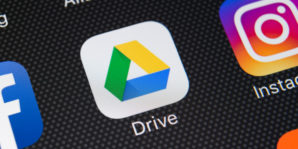
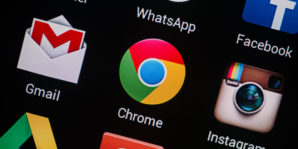
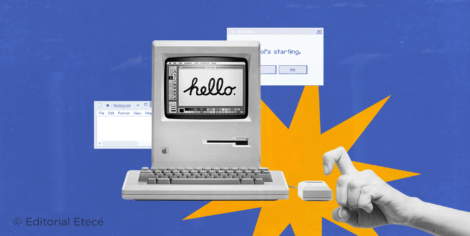
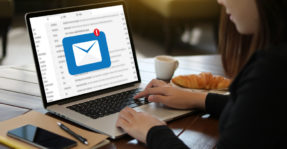

¿Te fue útil esta información?
Sí No¡Genial! Muchas gracias por visitarnos :)